Como criar um formulário de registro de evento online no WordPress
Publicados: 2021-12-13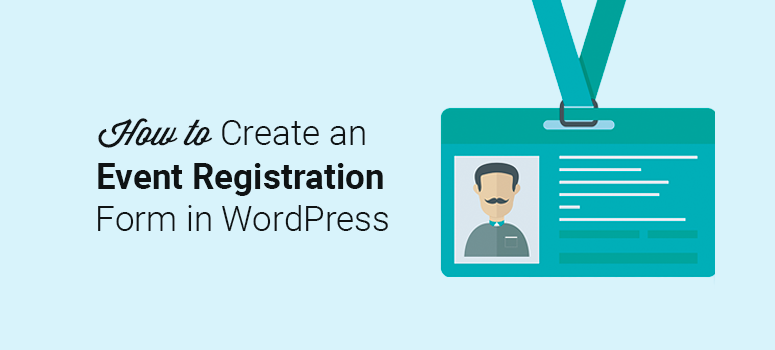
Deseja permitir que os visitantes se inscrevam em eventos ou comprem ingressos em seu site?
Os formulários de registro de eventos facilitam para os visitantes fornecerem seus detalhes para se inscreverem em eventos como webinars, workshops e concertos de música, só para citar alguns. Mas essas formas podem fazer mais do que isso. Você pode usá-los para aumentar sua lista de e-mail, acompanhar os inscritos e rastrear conversões para melhorar eventos futuros.
A partir deste guia passo a passo, você aprenderá como criar um formulário de registro de evento online no WordPress, de maneira fácil. Também mostraremos como vender ingressos para eventos e entregar confirmações automatizadas por e-mail usando o mesmo formulário.
O que você precisa para criar um formulário de registro de evento online?
A melhor maneira de criar um formulário de registro de evento online no WordPress é usando um plugin de criação de formulários. Esses construtores de formulários facilitam a criação de formulários sem usar nenhuma codificação.
Eles vêm com modelos pré-fabricados que você pode personalizar apontando e clicando. Dessa forma, você não terá que passar dias projetando um formulário. Você pode criar o formulário em menos de 5 minutos e começar a fazer os registros imediatamente.
Entre os construtores de formulários populares, recomendamos o WPForms, o plugin de formulário WordPress mais amigável para iniciantes do mercado.
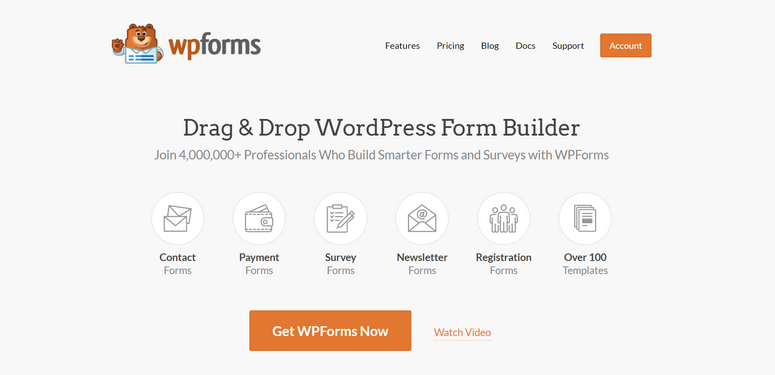
O WPForms possui centenas de modelos de formulário integrados, portanto, você encontrará um modelo para praticamente qualquer formulário que desejar criar. Há também um modelo de formulário de inscrição dedicado que é pré-preenchido com todos os campos necessários para inscrições em eventos.
Tudo o que você precisa fazer é personalizá-lo para se adequar à sua marca e há um construtor de formulários de arrastar e soltar para isso. Isso facilita adicionar mais campos, alterar o texto e definir as configurações do formulário.
Quando seu formulário estiver pronto, você poderá exibi-lo em qualquer lugar do seu site WordPress usando o widget WPForms. Não são necessários códigos de acesso!
Além disso, a razão pela qual recomendamos o WPForms é porque ele vem com recursos avançados que você não obterá com outros plugins. Para começar, você pode adicionar ingressos de eventos ao seu formulário e integrá-los a gateways de pagamento para que os clientes possam comprar ingressos instantaneamente.
Em seguida, cada formulário que você cria vem com proteção integrada contra spam que bloqueia automaticamente bots ruins e entradas falsas.
Além disso, você pode habilitar a lógica condicional para exibir perguntas de acompanhamento com base na resposta do usuário. Dessa forma, os usuários podem escolher o evento para o qual desejam se inscrever e você pode exibir perguntas personalizadas apenas para esse evento.
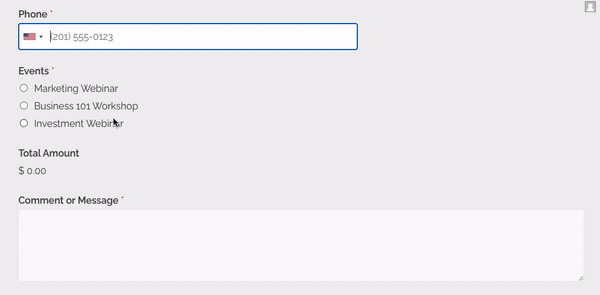
E há mais! Você pode até mesmo criar notificações automáticas por e-mail que serão entregues ao seu cliente no segundo em que ele enviar o formulário. Isso permite enviar e-mails de boas-vindas, confirmações de assentos ou até mesmo entregar ingressos digitais!
Em poucas palavras, o WPForms possui recursos que vão além das suas expectativas. Você pode criar, personalizar e rastrear seus formulários diretamente no painel do WordPress. Você nunca mais precisará olhar para outro construtor de formulários.
Com isso dito, vamos analisar o processo passo a passo de criação de um formulário de registro de evento online no WordPress usando WPForms.
Etapa 1. Instale e ative o plug-in WPForms
A primeira coisa que você precisa fazer é visitar o site WPForms e se inscrever para uma conta.
Existe uma versão gratuita, mas para acessar o modelo de registro online e as opções de pagamento, você precisará se inscrever no plano WPForms Pro ou Elite.
Depois de se inscrever, dentro de sua conta WPForms, vá para a guia Downloads e clique no botão Download WPForms .
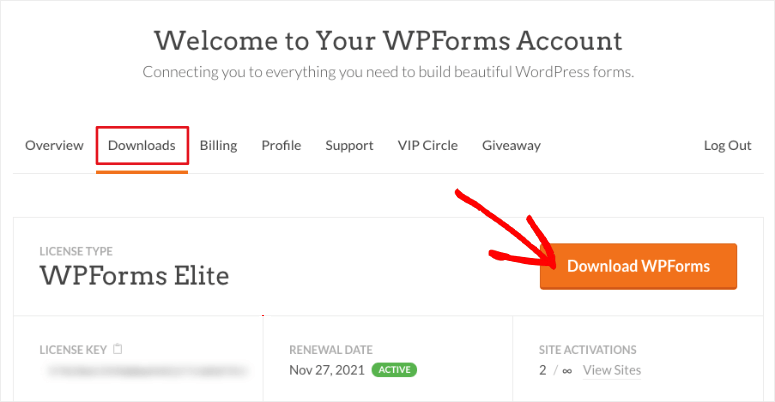
Depois de baixar o plug-in, você precisará visitar a página Plugins » Adicionar novo na área de administração do WordPress e clicar no botão Carregar plug -in.
Escolha o arquivo de plug-in WPForms do seu computador e clique no botão Instalar agora .
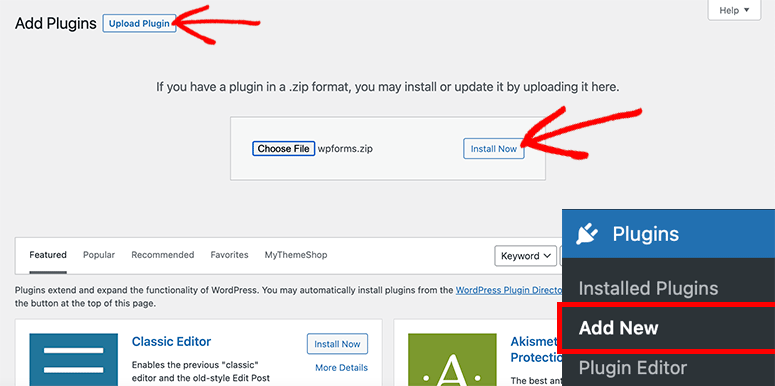
Para mais detalhes, você deve conferir nosso guia sobre como instalar um plugin WordPress.
Etapa 2. Instalar e ativar o complemento do pacote de modelos de formulário
Antes de criar o formulário, instale um complemento WPForms para obter acesso a toda a lista de modelos. Vá para a página WPForms » Addons . Aqui você pode procurar o complemento do pacote de modelos de formulário e instalá-lo e ativá-lo.
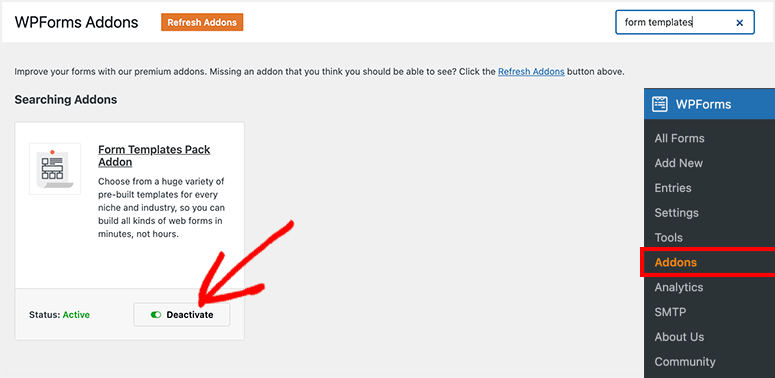
Depois de ativar o addon, você pode ir em frente e começar a criar seu formulário de registro de eventos online no WordPress.
Etapa 3. Criar um novo formulário de registro de evento online
Agora que você tem tudo pronto, vá para a página WPForms » Adicionar novo da sua área de administração do WordPress.
Isso iniciará o construtor de formulários WPForms na tela.
Você pode começar digitando o nome do seu novo formulário e pesquisando o modelo de formulário de registro de evento online abaixo.
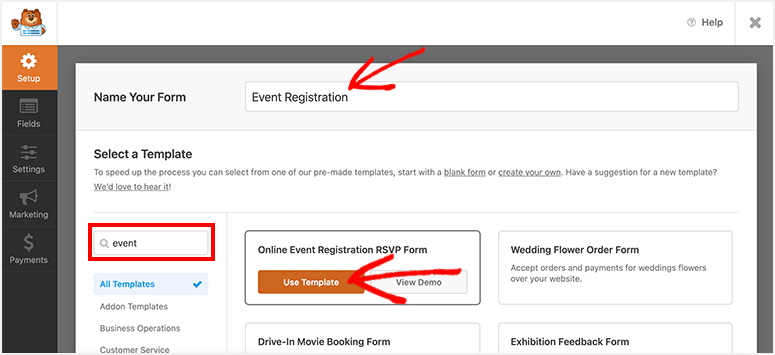
Mova o mouse sobre o modelo e clique no botão Usar modelo .
O modelo de formulário agora será carregado na tela. Você encontrará os campos personalizados do WPForms no lado esquerdo e a visualização do formulário de inscrição do evento no lado direito.
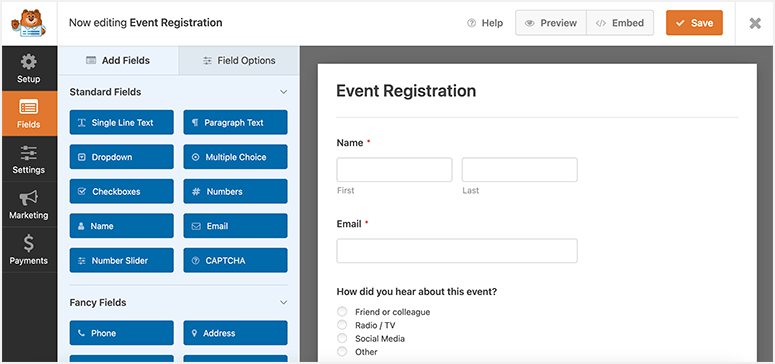
Por padrão, o formulário vem com todos os campos obrigatórios. Você também pode adicionar um novo campo arrastando-o do lado esquerdo para a visualização do formulário no lado direito.
Assim, por exemplo, se você quiser que os usuários possam selecionar e comprar ingressos para eventos, você pode adicionar um campo Checkbox Items . Isso permite que os usuários selecionem qualquer opção da lista.
Se você planeja listar o preço dos ingressos, também pode adicionar o campo Total . Isso calculará e exibirá dinamicamente o custo total com base na seleção do usuário.
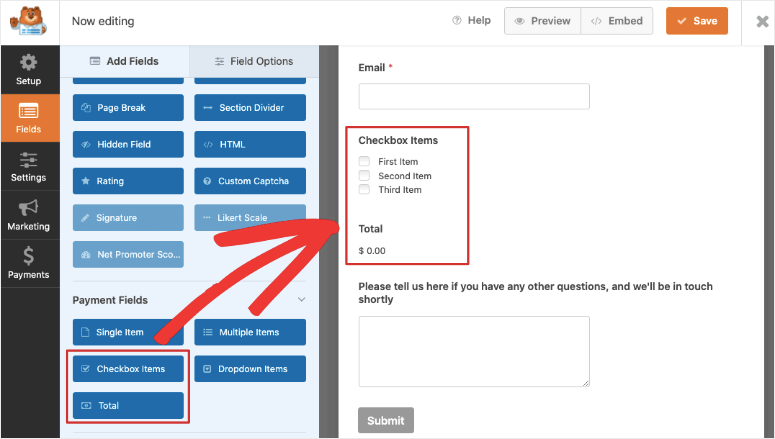
Agora, se você quiser que os usuários possam selecionar vários eventos, adicione o campo Vários itens ao seu formulário.
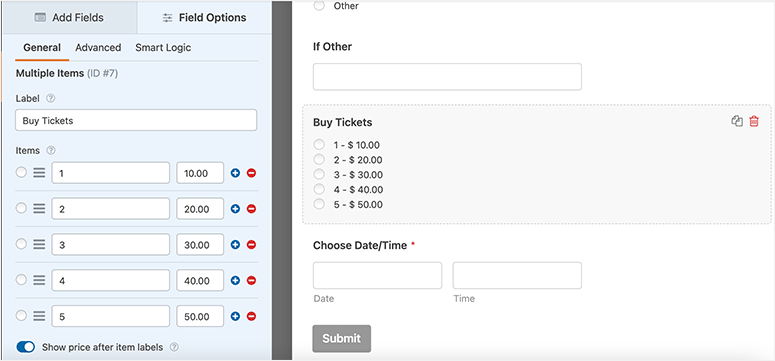
Você pode listar vários eventos e permitir que os usuários se registrem para quantos quiserem no mesmo formulário.
Agora, ao selecionar este campo de formulário, na barra de tarefas de edição à esquerda, você verá opções para adicionar o preço de cada item para que os usuários possam ver o custo antes de escolher seus ingressos.
Assim, você pode adicionar e personalizar quantos campos de formulário precisar.
Quando terminar de personalizar seu formulário, vá em frente e clique no botão Salvar no canto superior direito da tela.
Etapa 4. Gerenciar as configurações do formulário de registro de eventos
O WPForms oferece controle total sobre as configurações do seu formulário. Você encontrará essas opções na guia Configurações no menu de navegação à esquerda.


Nas configurações gerais , você pode adicionar ou atualizar as seguintes opções:
- Nome do formulario
- Descrição do formulário
- Enviar texto do botão
- Enviar texto de processamento do botão
- Ativar anti-spam
- Ativar o reCAPTCHA do Google
- Desabilitar o armazenamento de informações de entrada no WordPress
- Desabilitar o armazenamento do endereço IP do usuário
Depois disso, na guia Configurações de notificações , você pode gerenciar as notificações por e-mail nos envios de formulários.
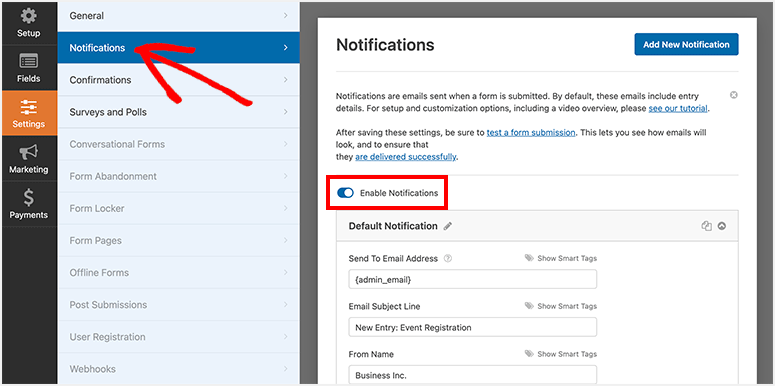
Por padrão, ele enviará uma notificação a cada envio para seu e-mail de administração do WordPress. Você pode personalizar o assunto do e-mail de notificação, a mensagem, o endereço de e-mail e outros detalhes conforme desejar.
Ele também permite que você crie uma nova notificação para seus participantes. É aqui que você pode criar e-mails para enviar mensagens de confirmação de assento, informações do pedido, detalhes do evento, e-mails de boas-vindas e assim por diante.
Ao criar uma nova notificação, clique na opção Mostrar Smart Tags para selecionar o campo de e-mail. O WPForms detectará automaticamente o endereço de e-mail inserido pelo usuário e enviará a notificação por e-mail para ele.
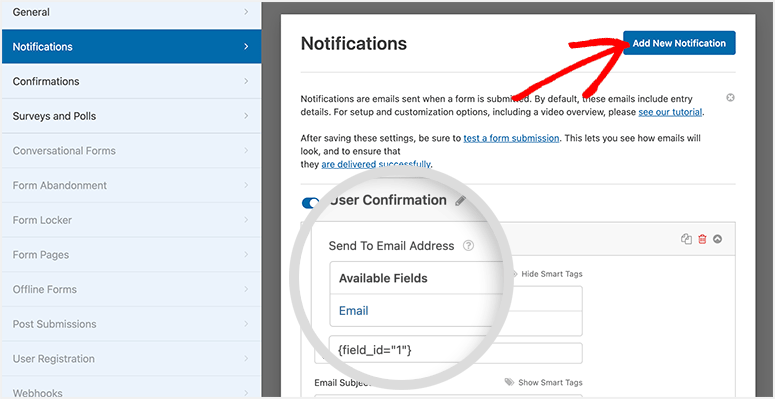
Abaixo disso, há opções para personalizar a linha de assunto e o corpo do e-mail. Você também terá opções para adicionar lógica condicional para que possa enviar o email somente se determinadas condições forem atendidas. Isso permite que você entregue o ticket certo com base em qual evento o usuário selecionou.
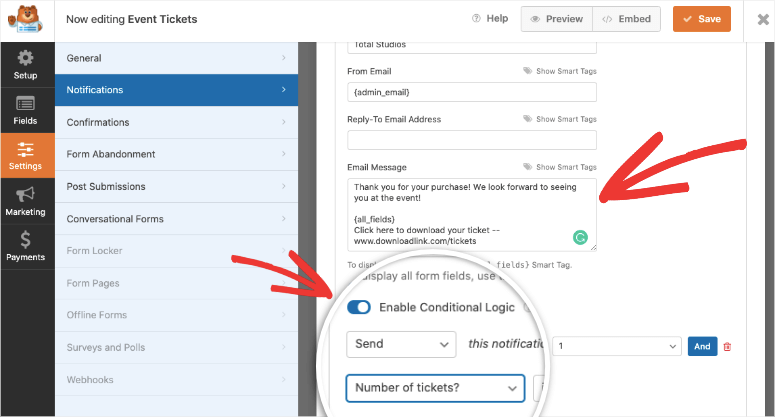
Para saber mais sobre isso, consulte nosso guia: Como configurar as notificações e confirmações de formulário corretas.
Quando estiver satisfeito com as configurações, clique no botão Salvar no canto superior direito da tela.
Etapa 5. Personalize suas confirmações de formulário de evento on-line
Além das notificações por e-mail, o WPForms também permite controlar o que acontece depois que o usuário envia o formulário. Você pode exibir uma mensagem de confirmação ou redirecioná-los para uma nova página.
Para configurar isso, abra a guia de configuração Confirmações .
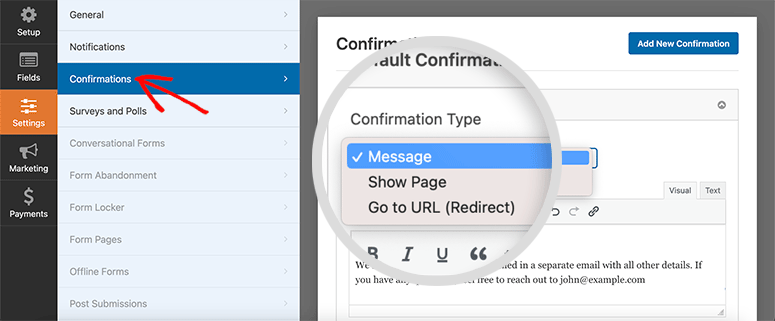
Você verá 3 opções de confirmação:
- Mensagem: se você não alterar nenhuma configuração, seus usuários receberão uma mensagem de confirmação padrão. Você também pode personalizar a mensagem de sucesso nesta opção.
- Mostrar página: se você quiser que os usuários vejam uma página específica ao enviar o formulário, é aqui que você adiciona o link da página. Você pode criar uma página de agradecimento ou página de destino personalizada para envolver ainda mais os usuários em seu site.
- Ir para URL (Redirecionar): Se você deseja enviar seus usuários para um site diferente, selecione esta opção e adicione o URL do site.
Depois de adicionar seu tipo de confirmação e fazer as alterações, pressione o botão Salvar para armazenar essas configurações.
Etapa 6. Conecte-se à sua conta de e-mail
O WPForms se integra a todos os provedores de e-mail populares, como Constant Contact, AWeber e Mailchimp. Você pode conectar sua conta e ter todos os seus leads adicionados à sua lista de contatos instantaneamente.
Na guia Marketing , selecione seu provedor de e-mail. O WPForms solicitará que você instale e ative o complemento de marketing por e-mail.
Em seguida, você pode seguir as instruções na tela para conectar sua conta de e-mail.
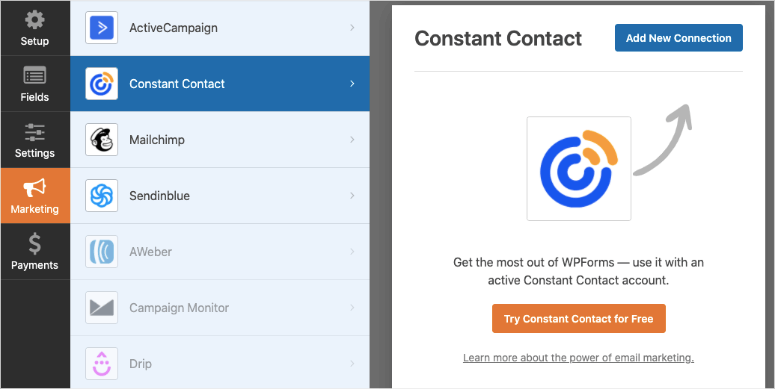
Uma vez conectado, você pode marcar e segmentar seus leads para enviar e-mails personalizados de acordo com o que eles se inscreveram.
Agora, se você quiser aceitar pagamentos online para vendas de ingressos, mostraremos como fazer isso na próxima etapa. Caso contrário, você pode pular para a etapa final em que publicará o formulário.
Etapa 7. Adicione um método de pagamento ao seu formulário de evento online
O WPForms permite adicionar várias opções de pagamento ao seu formulário de inscrição em eventos online. Portanto, se você deseja que os usuários paguem online pelos ingressos, tudo o que você precisa fazer é ativar um complemento de pagamento e conectar sua conta.
WPForms suporta estas opções de pagamento:
- PayPal
- Authorize.net
- Listra
- Quadrado
Para integrar uma dessas opções, no construtor de formulários, abra a guia Pagamentos no menu à esquerda. Escolha um método de pagamento, por exemplo, PayPal Standard. O WPForms exibirá um prompt para ativar o complemento padrão do PayPal.
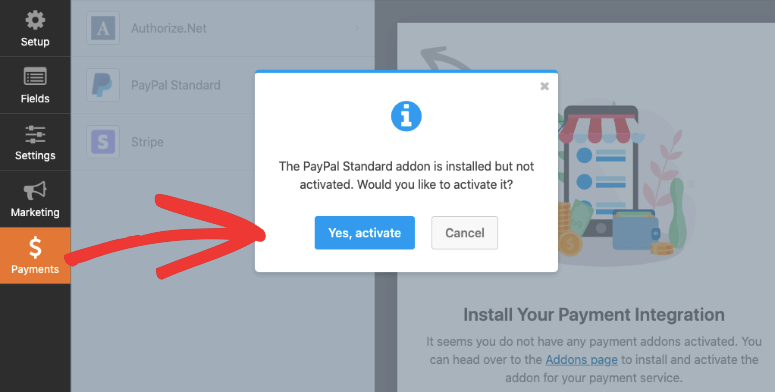
Uma vez ativado, você verá um formulário aparecer na mesma guia.
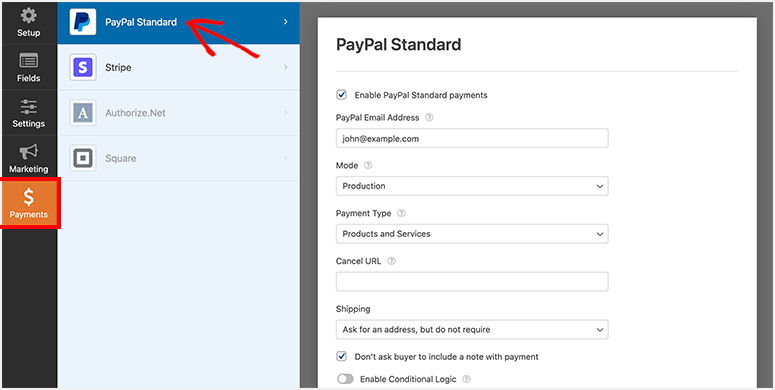
Você pode inserir os detalhes da sua conta do PayPal. Em seguida, escolha Modo de produção e selecione Produtos e serviços como tipo de pagamento.
Outras configurações incluem seu endereço de e-mail do PayPal, detalhes de envio e assim por diante. Depois de salvar suas configurações, sua integração de pagamento está pronta.
Etapa 8. Publicar e exibir o formulário de registro de evento online no WordPress
Agora seu formulário de registro de evento online está pronto para ser publicado em seu site WordPress.
O WPForms facilita para iniciantes adicionar formulários no WordPress sem nenhum conhecimento técnico. Você pode adicionar seu formulário de inscrição de eventos às páginas, postagens, barra lateral e outras áreas prontas para widgets.
Para este guia, mostraremos como adicionar seu formulário de inscrição de evento a uma página ou postagem de blog.
Você precisará criar uma nova página/post no WordPress ou editar uma existente. Em seguida, clique no ícone de mais (+) no editor de blocos e selecione WPForms .
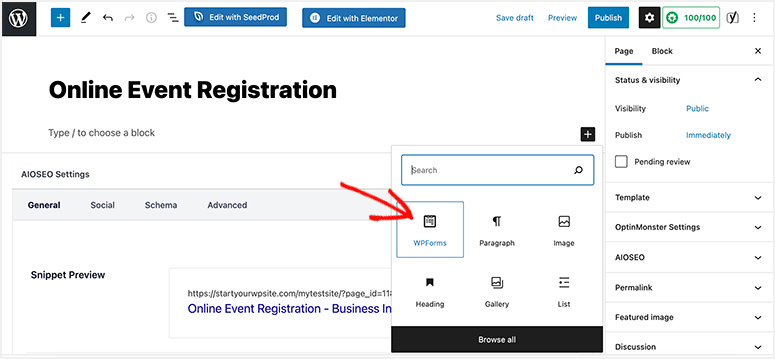
Em seguida, você precisará selecionar o formulário de registro de evento no menu suspenso e ele mostrará a visualização do seu formulário no editor de blocos.
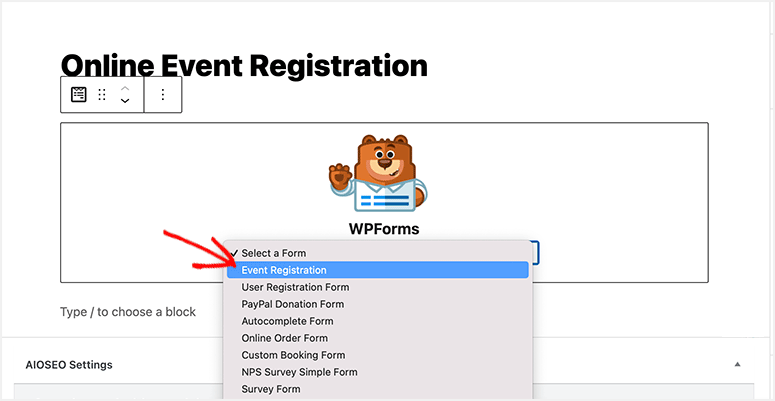
Você pode adicionar conteúdo específico do evento à sua página e otimizar o SEO para vender mais ingressos online.
Quando a página estiver pronta, você pode clicar no botão Publicar/Atualizar . Agora, quando você visitar seu site, verá o formulário em ação. Recomendamos testá-lo para garantir que você o configurou corretamente para que você possa fazer ajustes, se necessário.
Se você deseja que seus usuários tenham a opção de adicionar o evento ao calendário, siga este guia útil do WPForms: Como incluir uma opção Adicionar ao calendário em seus formulários do WordPress.
É tudo por agora. Esperamos que este artigo tenha ajudado você a aprender como criar um formulário de registro de evento online no WordPress.
Você também pode conferir nossos guias úteis:
- Como criar um formulário de endereço de preenchimento automático no WordPress
- Como reduzir o abandono de formulários e aumentar as conversões
- Como parar o spam do formulário de contato no WordPress (passo a passo)
Esses artigos ajudarão você a adicionar mais recursos para melhorar a experiência do usuário, aumentar o preenchimento de formulários e interromper atividades de spam para melhorar seus registros online.
